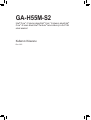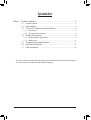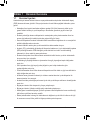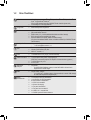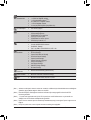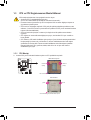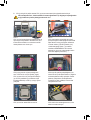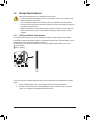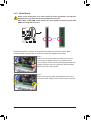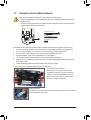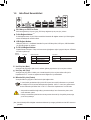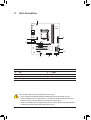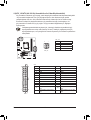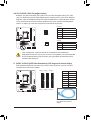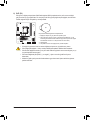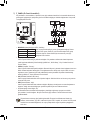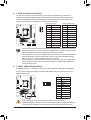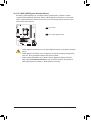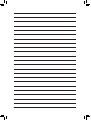GA-H55M-S2
Intel® Core™ i7 işlemci ailesi/Intel® Core™ i5 işlemci ailesi/Intel®
Core™ i3 lemci ailesi/Intel® Pentium® lemci ailesi için LGA1156
soket anakart
Kullanıcı Kılavuzu
Rev. 1301

- 2 -
İçindekiler
Bölüm 1 Donanım Kurulumu ........................................................................................3
1-1 Kurulum Uyarıları ............................................................................................. 3
1-2 Ürün Özellikleri ................................................................................................. 4
1-3 CPU ve CPU Soğutucusunun Monte Edilmesi ................................................. 6
1-3-1 CPU Montajı .............................................................................................................6
1-3-2 CPU Soğutucusunun Montajı ...................................................................................8
1-4 Belleğin Monte Edilmesi ................................................................................... 9
1-4-1 Çift Kanallı Bellek Yapılandırması.............................................................................9
1-4-2 Bellek Montajı ........................................................................................................10
1-5 Genişletme Kartının Monte Edilmesi .............................................................. 11
1-6 Arka Panel Konnektörleri ............................................................................... 12
1-7 Dahili Konnektörler ......................................................................................... 13
* Bu ürünün kullanılmasına ilişkin daha fazla bilgi için, lütfen GIGABYTE web sitesinde kullanıcı elkitabının
tam sürümüne başvurun GIGABYTE web sitesindedir (İngilizce).

- 3 - Donanım Kurulumu
1-1 KurulumUyarıları
Anakartta birçok hassas elektronik devre ve parça bulunmakta olup bunlar elektrostatik deşarj
(ESD) durumunda hasar görebilir. Dolayısıyla kurulum öncesi lütfen aşağıdaki talimatları yerine
getirin:
Montajdan önce bayiniz tarafından sağlanan anakart S/N (Seri Numarası) etiketi ya da •
garanti etiketini sökmeyin ya da koparmayın. Bu etiketler garantinin geçerli olması için
gereklidir.
Anakart ya da diğer donanım bileşenlerinin montajından ya da çıkarılmasından önce her •
zaman güç kablosu şini elektrik prizinden çekerek AC gücü kesin.
Donanım bileşenlerini anakart üzerindeki dahili konnektörlere bağlarken sıkı ve emniyetli bir •
şekilde bağladığınızdan emin olun.
Anakartı tutarken metal uçlara ya da konnektörlere dokunmaktan kaçının.•
Anakart, CPU ya da bellek gibi elektronik bileşenleri tutarken en iyi yol elektrostatik boşalma •
(ESD) bilekliği takmaktır. ESD bilekliğiniz yoksa ellerinizi kuru tutun ve statik elektriği
gidermek için önce metal bir nesneye dokunun.
Anakart montajından önce lütfen anakartı antistatik bir altlık üzerine ya da bir elektrostatik •
koruyucu kutu içine yerleştirin.
Anakarttan güç kaynağı kablosunu çıkarmadan önce güç kaynağının kapalı olduğundan •
emin olun.
Gücü açmadan önce güç kaynağı voltaj değerinin yerel voltaj standardına göre •
ayarlandığından emin olun.
Ürünü kullanmadan önce lütfen donanım bileşenlerine ait tüm kablo ve güç konnektörlerinin •
bağlı olduğundan emin olun.
Anakartın hasar görmesini önlemek için vidaların anakart devreleri ya da bileşenleri ile •
temas etmesine izin vermeyin.
Anakart üzerinde ya da bilgisayar kasası içinde vida ya da bileşen artıklarının olmadığından •
emin olun.
Bilgisayar sistemini düz olmayan bir yüzeye yerleştirmeyin•
.
Bilgisayar sistemini yüksek sıcaklığa sahip ortamlarda çalıştırmayın.•
Montaj işlemi sırasında bilgisayar gücünün açılması sistem bileşenlerine hasar verebileceği •
gibi kullanıcıya ziksel zarar da verebilir.
Montaj adımlarından herhangi biri hakkında emin değilseniz ya da ürünün kullanımı ile ilgili •
bir sorununuz varsa, lütfen yetkili bir bilgisayar teknisyenine başvurun.
Bölüm1 DonanımKurulumu

- 4 -Donanım Kurulumu
1-2 ÜrünÖzellikleri
CPU LGA1156 paketindeki Intel ® Core™ i7 işlemci/Intel® Core™ i5 işlemci/Intel®
Core™ i3 işlemci/Intel® Pentium®
(En son CPU destek listesi için GIGABYTE web sitesini ziyaret edin.)
L3 önbelleği CPU ile değişmektedir
Yonga Seti Intel ® H55 Express Yonga Seti
Bellek
8 GB sistem belleğine kadar destek veren 2 x 1,5V DDR3 DIMM yuva (Not 1)
Çift kanallı bellek mimarisi
DDR3 1666 (O.C.)/1333/1066/800 MHz bellek modülleri desteği
ECC olmayan hafıza modülleri için destek
Extreme Bellek Proli (XMP) bellek modülleri desteği
(En güncel desteklenen bellek hızları ve bellek modülleri için GIGABYTE web
sitesine bakın.)
Yerleşik Grakler Yonga setine entegre:
- 1 x D-Sub bağlantı noktası (Not 2)
Ses Realtek ALC888B kodlayıcı
Yüksek Çözünürlükte (HD) Ses
2/4/5.1/7.1-kanal (Not 3)
LAN 1 x Realtek RTL8111E yonga (10/100/1000 Mbit)
Arttırma Yuvaları 1 x PCI Express x16 yuvası, x16’da çalışıyor
(PCIEX16 yuvasındaki çalışma PCI Express 2.0 standardına uygundur.)
1 x PCI Express x1 yuva
2 x PCI yuva
Depolama
Arayüzü
Yonga Seti:
- 6 x SATA 3Gb/s Bağlantı noktası, 6 adet SATA 3Gb/s sürücüsünün
bağlanmasına olanak sağlar
USB Yonga setine entegre
- 12 x USB 2.0/1.1 bağlantı noktası (Arka panelde 8, 4 tanesi USB desteği
ile dahili USB başlıklarına bağlanmıştır)
Dahili
Konnektörler 1 x 24-pin ATX ana güç konnektörü
1 x 4-pin ATX 12V güç konnektörü
6 x SATA 3Gb/s Konnektörleri
1 x CPU fan konnektörü
1 x Sistemi fan başlığı
1 x Ön panel konnektörü
1 x Ön panel ses konnektörü
2 x USB 2.0/1.1 konnektörleri
1 x CMOS Ayarları Sıfırlama Atlatıcısı

- 5 - Donanım Kurulumu
(Not 1) Windows 32-bit işletim sistemi sınırlaması nedeniyle 4 GB’tan büyük ziksel bellek monte edildiğinde
gösterilen gerçek bellek değeri 4 GB’tan az olacaktır.
(Not 2)
Karta bütünleşik D-Sub bağlantı noktalarını kullanmak için entegre grak bulunan Intel CPU
kurmanız gereklidir.
(Not 3) 7.1 kanal sesini yapılandırmak için bir HD ön panel ses modülü kullanmanız ve çok kanallı ses
özelliğini ses sürücüsünden etkinleştirmeniz gereklidir.
(Not 4) İşlemci fan hızı denetim işlevinin desteklenip desteklenmeyeceği, kuracağınız İşlemci soğutucusuna
bağlıdır.
(Not 5) EasyTune yazılımında, mevcut işlevler anakart modeline göre değişebilir.
Arka Panel
Konnektörleri
1 x PS/2 klavye bağlantı noktası
1 x PS/2 fare bağlantı noktası
1 x D-Sub bağlantı noktası (Not 2)
8 x USB 2.0/1.1 bağlantı noktası
1 x RJ-45 bağlantı noktası
3 x ses jakı(Hat Girişi/Hat Çıkışı/Mikrofon)
I/O Denetleyici iTE IT8720 yongası
Donanım Monitörü Sistem voltajı algılama
CPU sıcaklığı algılama
CPU/Sistem fan hızı algılama
CPU aşırı ısınma uyarısı
CPU/Sistem fan arızası uyarısı
CPU fan hızı kontrolü (Not 4)
BIOS 2 x 8 Mbit Flash
Lisanslı AWARD BIOS kullanımı
DualBIOS ™ Desteği
PnP 1.0a, DMI 2.0, SM BIOS 2.4, ACPI 1.0b
Benzersiz
Özellikler
@BIOS Desteği
Q-Flash Desteği
Xpress BIOS Rescue Desteği
Download Center Desteği
Xpress Install Desteği
Xpress Recovery2 Desteği
EasyTune Desteği (Not 5)
Auto Green Desteği
ON/OFF Charge Desteği
Q-Share Desteği
Donanımla Gelen
Yazılımlar Norton Internet Security (OEM sürümü)
İşletim Sistemi Microsoft ® Windows 7/Vista/XP desteği
Yapı MicroATX Form Factor; 24,4cm x 21,0cm

- 6 -Donanım Kurulumu
1-3 CPUveCPUSoğutucusununMonteEdilmesi
1-3-1 CPUMontajı
A. Anakart CPU yuvası üzerindeki hizalama tuşlarını ve CPU çentiklerini tespit edin.
ÇentikÇentik
Hizalama
Çentiği
Hizalama
Çentiği
LGA1156 CPU
LGA1156 CPU yuvası
CPU Yuvasının Bir No’lu Pin Köşesi
CPU üzerinde Üçgen Şeklindeki Pin Bir İşareti
CPU montajına başlamadan önce aşağıdaki hususları okuyun:
Anakartın CPU’yu desteklediğinden emin olun. •
(En son CPU destek listesi için GIGABYTE web sitesini ziyaret edin.)
Donanımın hasara uğramaması için CPU montajından önce her zaman bilgisayarı kapatın ve •
güç kablosunu prizden çıkarın.
CPU’nun bir no’lu bacağını tespit edin. CPU yanlış bir şekilde yerleştirilmeye kalkılırsa monte •
edilemez. (Ya da CPU’nun her iki yanında bulunan çentikleri ve CPU yuvası üzerindeki hizalama
tuşlarını konumlandırabilirsiniz.)
CPU’nun üstte kalan yüzeyine ısı aktarımı için düzgün olmalı bir şekilde macun tabakası •
uygulayın.
CPU soğutucusu monte edilmeden bilgisayarı açmayın, aksi takdirde CPU aşırı ısınabilir ve •
hasar görebilir.
CPU frekansını CPU teknik özelliklerine göre ayarlayın. Çevre birimlerin standart gereksinimleri •
ile eşleşmediği için sistem veri yolu frekansının, donanım özelliklerinden daha fazla değere
ayarlanmaması tavsiye edilir. Frekansı standart özelliklerden daha fazla değere ayarlamak
isterseniz lütfen bunu CPU, grak kart, bellek, sabit sürücü vb. de içine alan donanım
özelliklerinize göre yapın.

- 7 - Donanım Kurulumu
Adım 1:
CPU yuva kolu tutamağına parmağınızla aşağı ve
dışarı doğru hafçe bastırın. Ardından CPU yuva
kolunu tamamen kaldırın ve ardından da metal
destek plakasını tam olarak açın.
Adım 3:
CPU’yu baş parmak ve işaret parmağınızla
tutun. CPU’nun bir no’lu pin işaretini (üçgen)
CPU yuvasının bir no’lu pin köşesi ile hizalayın
(ya da CPU çentiklerini yuva hizalama tuşları
ile hizalayabilirsiniz) ve CPU’yu yavaşça yerine
yerleştirin.
Adım 5:
CPU yuva kolunu tekrar kilitli konuma itin.
Adım 4:
CPU doğru bir şekilde yerleştirildiğinde yuva
kolunu tutmak için bir elinizi kullanın ve diğeri ile
de destek plakasını hafçe yerleştirin. Destek
plakasını yerleştirirken, destek plakasının
ön tarafıda yer alan, sabitleyici vidanın altta
olduğundan emin olun.
B. CPU’yu düzgün bir şekilde anakart CPU yuvasına monte etmek için aşağıdaki adımları izleyin.
CPUmontajındanönce,bellekmodülününhasarauğramamasıiçinbilgisayarıkapattığınızdan
vegüçkablosunuprizdençıkardığınızdaneminolun.
NOT:
CPU soket kolunu tutamağından tutun, kolun
taban kısmından tutmayın.
Adım 2:
CPU soket kapağını gösterildiği gibi çıkarın.
İşaret parmağınızı soket kapağının arkasındaki
klipse bastırın ve baş parmağınızı kullanarak
ön kenarı kaldırın ("ÇIKAR" işaretinin yanı)
ve ardından kapağı çıkarın. (Yuva temas
noktalarına DOKUNMAYIN. CPU soketini
korumak için, koruyucu soket kapağını daima
CPU takılı değilken yerine takın.)

- 8 -Donanım Kurulumu
1-3-2 CPUSoğutucusununMontajı
CPU soğutucusunu düzgün bir şekilde anakarta monte etmek için aşağıdaki adımları izleyin. (Aşağıdaki
prosedürde örnek soğutucu olarak, kutu ile gelen Intel® soğutucu kullanılmaktadır.)
Adım 1:
Monte edilen CPU’nun üstte kalan yüzeyine ısı
aktarımı için düzgün yazılmalı bir şekilde macun
tabakası uygulayın.
Erkek
Basma
Pin
Dişi
Basma
Pini
Üst Basma
Pini
Erkek Basma
Pini üzerindeki
Ok İşareti
Adım 2:
Soğutucuyu monte etmeden önce, erkek basma
pini üzerindeki ok işaretinin yönünü not
edin. (Soğutucuyu çıkarmak için basma pin ok
yönünde çevrilir, montaj için ters yönde çevrilir.)
Adım 3:
Dört adet basma bacağını anakart üzerindeki
pin delikleriyle hizalayarak soğutucuyu CPU
üzerine yerleştirin. Basma pinlerini çapraz sıra
ile aşağıya doğru bastırın.
Adım 4:
Basma pinlerini aşağıya bastırdığınızda bir “çıt”
sesi duymalısınız. Erkek ve Dişi basma pinlerinin
sıkıca bağlandığını kontrol edin. (Soğutucu
montajı ile ilgili talimatlar için CPU soğutucu
kurulum kılavuzunuza başvurun.)
CPU soğutucusunu sökerken azami dikkat gösterin çünkü CPU soğutucu ile CPU arasında bulunan
termal macun/bant CPU’ya yapışabilir. CPU soğutucusunun düzgün çıkarılmaması CPU’ya hasar
verebilir.
Adım 5:
Montajdan sonra, anakartın arkasını kontrol
edin. Basma pini yukarıdaki resimde gösterildiği
gibi yerleştirilmişse montaj tamamlanmıştır.
Adım 6:
Son olarak CPU soğutucu güç konnektörünü
anakart üzerindeki CPU fan konnektörüne
(CPU_FAN) bağlayın.

- 9 - Donanım Kurulumu
1-4-1 ÇiftKanallıBellekYapılandırması
Bu anakart iki DDR3 bellek yuvası sunar ve Çift Kanallı Teknolojiyi destekler. Bellek monte edildikten
sonra BIOS otomatik olarak belleğin özelliklerini ve kapasitesini algılayacaktır. Çift Kanallı bellek modunun
etkinleştirilmesi orijinal bellek bant genişliğini iki kat artırır.
İki DDR3 bellek yuvası iki kanala bölünmüştür ve her kanalda aşağıdaki gibi bir bellek yuvası vardır:
Kanal 0: DDR3_1
Kanal 1: DDR3_2
1-4 BelleğinMonteEdilmesi
Bellek montajına başlamadan önce aşağıdaki hususları okuyun:
Anakartın belleği desteklediğinden emin olun. Aynı kapasite, marka, hız ve yongalara sahip •
bellekler kullanılması tavsiye edilir.
(En son desteklenen bellek hızları ve bellek modüller için GIGABYTE web sitesine bakın.)
Donanımın hasara uğramaması için bellek montajından önce her zaman bilgisayarı kapatın ve •
güç kablosunu prizden çıkarın.
Bellek modülleri hatalı montajı önlemek için özel ve kullanımı kolay bir tasarıma sahiptir. Bir •
bellek modülü sadece bir yönde monte edilebilir. Belleği yerine oturtamıyorsanız, yönünü
değiştirin.
DDR3_1
DDR3_2
Yonga seti sınırlaması sebebiyle belleği Çift Kanal modunu kullanmadan önce aşağıdaki kılavuz bilgileri
okuyun.
1. Sadece bir DDR3 bellek modülü monte edilmişse Çift Kanallı mod etkinleştirilemez.
2. İki bellek modüllü Çift Kanallı mod etkinleştirildiğinde, optimum performans için aynı kapasite,
marka, hız ve yongalara sahip bellekler kullanılması önerilir.

- 10 -10 - -Donanım Kurulumu
1-4-2 BellekMontajı
Çentik
DDR3 DIMM
DDR3 bellek modülünde, sadece bir yönde takılabilmesini sağlayan bir çentik bulunmaktadır. Bellek
modüllerinizi bellek yuvalarına doğru bir şekilde monte etmek için aşağıdaki adımları izleyin.
Adım 1:
Bellek modülünün yönüne dikkat edin. Bellek yuvasının her iki
yanında bulunan sabitleme tutaçlarını açın. Bellek modülünü
yuvaya yerleştirin. Soldaki resimde gösterildiği gibi parmaklarınızla
belleğin üst kenarına dokunun, aşağıya doğru bastırarak belleği
bellek yuvasına dik olarak yerleştirin.
Adım 2:
Bellek modülü doğru bir şekilde yerleştirildiğinde yuvanın her iki
kenarında bulunan sabitleyici tutaçlar çıt sesi ile yerine oturacaktır.
Bellekmodülümontajındanönce,bellekmodülününhasarauğramamasıiçinbilgisayarı
kapattığınızdanvegüçkablosunuprizdençıkardığınızdaneminolun.
DDR3,DDR2veDDRDIMMyuvalarıbirbirleriileuyumludeğildir.BuanakartüzerindeDDR3
DIMMmonteettiğinizdeneminolun.

- 11 -11 - - Donanım Kurulumu
1-5 GenişletmeKartınınMonteEdilmesi
Genişletme kartı montajına başlamadan önce aşağıdaki hususları okuyun:
Anakartın genişletme kartını desteklediğinden emin olun. Genişletme kartınızla gelen kılavuzu •
dikkatle okuyun.
Donanımın hasara uğramaması için genişletme kartı montajından önce her zaman bilgisayarı •
kapatın ve güç kablosunu prizden çıkarın.
Genişletme kartınızı genişletme yuvasına doğru bir şekilde monte etmek için aşağıdaki adımları izleyin.
1. Kartınızı destekleyen genişletme yuvasını belirleyin. Kasa arka panelinden metal yuva kapağını sökün.
2. Kartı yuva hizasına getirin ve yuvaya tam oturuncaya kadar kartı aşağıya doğru bastırın.
3. Kart üzerindeki metal kontakların yuvaya tamamen yerleştirildiğinden emin olun.
4. Kart metal bağlantı ayağını kasa arka paneline bir vida ile sabitleyin.
5. Tüm genişletme kartları monte edildikten sonra kasa kapak(lar)ını yerine takın.
6. Bilgisayarınızı açın. Gerekirse genişletme kart(lar)ınız için gerekli BIOS değişikliklerini yapmak üzere
BIOS Setup’a girin.
7. İşletim sisteminize genişletme kartınızla birlikte verilen sürücüyü yükleyin.
Örnek: PCI Express Grak Kartının Monte Edilmesi ve Sökülmesi:
Grak Kartının Monte Edilmesi:
•
Grak kartını, PCI Express yuvasına yavaş
ve dikkatlice yerleştirin ve yuvanın sonundaki
sabitleyici mandalın kilitlendiğinden emin olun.
Daha sonra ekran kartının yuvaya tam olarak
oturup oturmadığını kontrol edin.
PCI yuva
PCI Express x 16 yuva
Kartın Çıkarılması: •
PCI Express yuvasının ucundaki mandala bastırarak kartı serbest bırakın ve ardından
kartı yuvadan yukarı doğru çekin.
PCI Express x 1 yuva

- 12 -12 - -Donanım Kurulumu
1-6 ArkaPanelKonnektörleri
PS/2KlavyevePS/2FarePortu
PS/2 fare bağlamak için üst portu (yeşil), PS/2 klavye bağlamak için alt portu (mor) kullanın.
D-SubBağlantıNoktası (Not)
D-Sub bağlantı noktası 15-pin D-Sub konnektörünü destekler. Bu bağlantı noktası için D-Sub bağlantı
noktası destekleyen bir monitör kullanın.
USBBağlantıNoktası
USB portu USB 2.0/1.1 özelliklerini destekler. Bu portu USB klavye/fare, USB yazıcı, USB ash bellek
vb. gibi USB cihazlar için kullanın.
RJ-45LANBağlantıNoktası
Gigabit Ethernet LAN portu 1 Gbps veri hızına kadar ağ bağlantısı sağlar. Aşağıda LAN portu LEDlerinin
durumları açıklanmıştır.
(Not) Karta bütünleşik D-Sub bağlantı noktalarını kullanmak için entegre grak bulunan Intel CPU kurmanız
gereklidir.
HatGirişJakı(Mavi)
Varsayılan Hat giriş jakıdır. Optik sürücü, walkman gibi hat giriş cihazları için bu ses jakını kullanın.
HatÇıkışJakı(Yeşil)
Varsayılan hat çıkış jakıdır. Kulaklık ya da 2 kanallı hoparlör için bu ses jakını kullanın. Bu jak ön
hoparlörlerin 4/5.1/7.1-kanal ses yapılandırmasında bağlanması için kullanılabilir.
MikrofonGirişJakı(Pembe)
Varsayılan Mikrofon giriş jakıdır. Mikrofonlar bu jaka bağlanmalıdır.
7.1 kanal sesini yapılandırmak için için bir HD ön panel ses modülü kullanmanız ve çok kanallı
ses özelliğini ses sürücüsünden etkinleştirmeniz gereklidir. 2/4/5.1/7.1-kanal ses yapılandırması
kurulum talimatları için Bölüm 5’teki “2/4/5.1/7.1-Kanal Ses Yapılandırması” kısmına bakın.
Arka panel konnektörüne bağlı kabloyu çıkarırken kabloyu önce cihazınızdan çıkarın, daha •
sonra anakarttan çıkarın.
Kabloyu konnektörden çıkarırken kısa devreye neden olmamak için düz şekilde çıkartın,sağa •
ya da sola oynatmayın.
İşlem LED’i:Bağlantı/Hız LED’i:
İşlem LED
Bağlantı/
Hız LED’i
LAN Girişi
Durum Açıklama
Turuncu 1 Gbps veri hızı
Yeşil 100 Mbps veri hızı
Kapalı 10 Mbps veri hızı
Durum Açıklama
Yanıp Söner Veri iletimi ya da alımı
Kapalı Veri iletimi ya da alımı yok

- 13 -13 - - Donanım Kurulumu
1-7 DahiliKonnektörler
Harici cihazları bağlamadan önce aşağıdaki hususları okuyun:
Önce cihazlarınızın bağlamak istediğiniz konnektörlerle uyumlu olduğundan emin olun. •
Cihazları bağlamadan önce, bilgisayarınızın ve cihazlarınızın kapalı olduklarından emin olun. •
Cihazların hasar görmesini önlemek için güç kablosunu prizden çıkarın.
Cihazı monte ettikten sonra ve bilgisayarı açmadan önce cihaz kablosunun anakart üzerindeki •
konnektöre güvenli bir şekilde bağlı olduğundan emin olun.
1
2
4 9
8
6
5
2
10
3
7
1) ATX_12V 6) BAT
2) ATX 7) F_PANEL
3) CPU_FAN 8) F_AUDIO
4) SYS_FAN 9) F_USB1/F_USB2
5) SATA2_0/1/2/3/4/5 10) CLR_CMOS

- 14 -14 - -Donanım Kurulumu
DEBUG
PORT
G.QBOFM
131
2412
ATX
ATX:
1/2)ATX_12V/ATX(2x212VGüçKonnektörüve2x12AnaGüçKonnektörü)
Güç konnektörü kullanılarak, güç kaynağı, yeterli dengeli gücü anakarttaki tüm bileşenlere besleyebilir.
Güç konnektörü bağlamadan önce, güç kaynağının kapalı ve tüm cihazların düzgün şekilde
yerleştirildiğinden emin olun. Güç konnektörü hatalı montajı önlemek için özel ve kullanımı kolay
bir tasarıma sahiptir. Güç beslemesi kablosunu güç konnektörüne doğru yönde bağlayın. 12V
güç konnektörü asıl olarak CPU’ya güç sağlar. 12V güç konnektörü bağlanmamışsa, bilgisayar
açılmayacaktır.
Genişletme gereksinimlerini karşılamak için, yüksek güç tüketimine dayanabilen bir güç
kaynağı kullanılması tavsiye edilir (500W ya da üzeri). Yeterli güç sağlayamayan bir güç
kaynağı kullanılmışsa, sonuç dengesiz bir sistemin oluşmasına ya da sistemin açılmamasına
sebep olabilir.
ATX_12V
21
43
ATX_12V:
Pin No. Tanım
1GND
2GND
3+12V
4+12V
Pin No. Tanım Pin No. Tanım
13,3V 13 3,3V
23,3V 14 -12V
3GND 15 GND
4+5V 16 PS_ON (soft AÇIK/KAPALI)
5GND 17 GND
6+5V 18 GND
7GND 19 GND
8PG 20 -5V
95VSB (yedek +5V) 21 +5V
10 +12V 22 +5V
11 +12V (Sadece 2x12-pin ATX
için) 23 +5V (Sadece 2x12-pin ATX
için)
12 3,3V (Sadece 2x12-pin ATX
için) 24 GND (Sadece 2x12-pin ATX
için)

- 15 -15 - - Donanım Kurulumu
3/4)CPU_FAN/SYS_FAN1(Fanbağlantınoktası)
Birleşik bir 4-pin işlemci fan başlığı (CPU_FAN) ve bir 3-pin sistem fan bağlantı noktası (SYS_FAN)
vardır. Fan başlıklarının çoğunda, hatalı bağlantı yapmayı önleyici bir tasarım vardır. Bir fan kablosunu
bağlarken, doğru yönde bağlamaya dikkat edin (siyah konnektör kablosu, toprak kablosudur). Anakart,
fan hızı kontrol tasarımlı bir CPU fan kullanımı gerektiren CPU fan hızı kontrolünü desteklemektedir.
Optimum ısı dağılımı için, kasa içine bir sistem fanı monte edilmesi tavsiye edilir.
CPU ve sistemin aşırı ısınmasını önlemek için fan kablolarını fan konnektörlerine
•
bağladığınızdan emin olun. Aşırı ısınma sonucu CPU zarar görebilir ya da sistem kapanabilir.
Bu fan konnektörleri atlatıcı (jumper) kullanımı için uygun değildir. Konnektörlerin üzerine •
kesinlikle atlatıcı takmayınız.
CPU_FAN
DEBUG
PORT
G.QBOFM
1
CPU_FAN:
SYS_FAN
SYS_FAN:
1
5) SATA2_0/1/2/3/4/5(SATA3Gb/sKonnektörleri,H55Yongasetiilekontrolediliyor)
SATA konnektörleri SATA 3Gb/s standardına uyar ve SATA 1,5Gb/s standardı ile uyumludur. Her SATA
konnektörü tek bir SATA cihazını destekler.
1
7
DEBUG
PORT
G.QBOFM
SATA2_3
DEBUG
PORT
G.QBOFM
DEBUG
PORT
G.QBOFM
DEBUG
PORT
G.QBOFM
DEBUG
PORT
G.QBOFM
DEBUG
PORT
G.QBOFM
1
7
1
7
SATA2_4SATA2_5
SATA2_0SATA2_1SATA2_2
Lütfen SATA kablosunun L şeklindeki
ucunu SATA sabit sürücünüze
bağlayın.
Pin No. Tanım
1GND
2+12V/Hız Kontrolü
3Algılama
4Hız Kontrolü
Pin No. Tanım
1GND
2+12V
3Algılama
Pin No. Tanım
1GND
2TXP
3TXN
4GND
5RXN
6RXP
7GND

- 16 -16 - -Donanım Kurulumu
6) BAT(Pil)
Pilin görevi, bilgisayar kapalıyken CMOS’taki değerleri (BIOS yapılandırmaları, tarih ve zaman bilgisi
gibi) korumak için güç sağlamaktır. Pil voltajı düşük bir seviyeye düştüğünde pili değiştirin, aksi takdirde
CMOS değerleri doğru olmayabilir ya da kaybolabilir.
Pili çıkararak CMOS değerlerini sıfırlayabilirsiniz:
1. Bilgisayarı kapatın ve güç kablosunu prizden çekin
2. Pili yuvasından yavaşça çıkarın ve bir dakika kada bekleyin. (ya da
tornavida gibi metal bir nesne kullanarak pil yuvasının pozitif ve negatif
terminallerine dokunun ve 5 saniye kadar kısa devre edin.)
3. Pili değiştirin.
4. Güç kablosunu takın ve bilgisayarınızı yeniden başlatın.
Pil değişimi yapmadan önce her zaman bilgisayarı kapatın ve güç kablosunu çıkarın. •
Pili eşdeğeriyle değiştirin. Yanlış model pil takıldığında patlama tehlikesi bulunmaktadır. •
Pili kendiniz değiştiremezseniz ya da pil modeli hakkında şüpheniz varsa satın aldığınız yer ya •
da yerel bayinizle temasa geçin.
Pili monte ettiğinizde pilin pozitif (+) ve negatif (-) uçlarını not edin (pozitif taraf yukarı •
bakmalıdır).
Kullanılmış piller yerel çevresel düzenlemelere uygun olarak atık işleme tesislerine gidecek •
şekilde atılmalıdır.

- 17 -17 - - Donanım Kurulumu
7) F_PANEL(ÖnPanelKonnektörü)
Güç anahtarını, reset anahtarını, hoparlörü, kasa giriş anahtarını/sensörünü ve kasadaki sistem durum
göstergesini aşağıdaki pin yerleşimine göre bu konnektöre bağlayın. Kabloları bağlamadan önce pozitif
ve negatif pinleri not edin.
PW
• (Güç Anahtarı, Kırmızı):
Kasa ön paneli üzerindeki güç anahtarına bağlıdır. Güç anahtarını kullanarak sistemin kapanma
şeklini yapılandırabilirsiniz (Daha fazla bilgi için Bölüm 2, “BIOS Setup,” “Güç Yönetimi Kurulumu”
kısmına bakın).
SPEAK • (Hoparlör, Turuncu):
Kasa ön paneli üzerindeki hoparlöre bağlıdır. Sistem bir bip sesi çıkararak sistem başlatma durumunu
bildirir. Sistem başlarken herhangi bir sorun algılanmazsa kısa bir bip sesi duyulur. BIOS, bir sorun
algılanırsa sorunu göstermek için farklı şekillerde bip sesleri çıkarabilir. Bip kodları hakkında bilgi
almak için Bölüm 5, “Sorun Giderme” kısmına bakın.
HD
• (IDE Sabit Disk Aktif LED, Mavi):
Kasa ön paneli üzerindeki sabit sürücü işlemine bağlıdır. Sabit sürücünün veri okuma ya da yazması
sırasında LED yanar.
RES • (Reset Anahtarı, Yeşil):
Kasa ön paneli üzerindeki reset anahtarına bağlıdır. Bilgisayar donduğunda ve normal başlatmanın
başarısız olduğu durumlarda bilgisayarı yeniden başlatmak için reset anahtarına basın.
CI • (Kasa kapağı durum bilgisi, Gri):
Bu konnektöre kasa üzerindeki kasa kapağının çıkarıldığını algılamaya yarayan kasa izinsiz
giriş anahtarı / sensörü bağlanır. Bu işlev kasa izinsiz giriş anahtarı / sensörü bulunan bir kasa
gerektirmektedir.
MSG/PWR
• (Mesaj/Güç/Uyku LED’i, Sarı/Mor):
Kasa ön paneli üzerindeki güç durum göstergesine bağlıdır. Sistem
çalışırken LED yanar. Sistem S1 uyku konumundayken LED yanıp
sönmesini sürdürür. Sistem S3/S4 uyku konumunda ya da (S5)
kapalıyken LED sönüktür.
Ön panel tasarımı kasaya göre farklılık gösterebilir. Ön panel modülünde temel olarak güç
anahtarı, reset anahtarı, güç LED’i, sabit sürücü işlem LED’i, hoparlör vb. bulunur. Kasa ön panel
modülünü bu konnektöre bağlarken, tel ve pin yerleşimlerinin doğru bir şekilde eşleştiğinden
emin olun.
Güç LED’i
DEBUG
PORT
G.QBOFM
1
2
19
20
CI-
CI+
PWR-
PWR+
MSG-
PW-
SPEAK+
SPEAK-
MSG+
PW+
Mesaj/Güç/
Uyku LED’i Hoparlör
Güç
Anahtarı
HD-
RES+
HD+
RES-
IDE Sabit Disk
Aktif LED’i
Reset
Anahtarı Kasa kapağı
durum bilgisi
Sistem Durumu LED
S0 Açık
S1 Yanıp Söner
S3/S4/S5 Kapalı

- 18 -18 - -Donanım Kurulumu
8) F_AUDIO(ÖnPanelSesKonnektörü)
Ön panel ses konnektörü Intel Yüksek Tanımlı (HD) ve AC’97 ses desteklidir. Kasa ön panel ses
modülünü bu konnektöre bağlayabilirsiniz. Modül konnektörü tel yerleşiminin anakart konnektörü pin
yerleşimi ile eşleştiğinden emin olun. Modül konnektörü ile anakart konnektörü arasındaki yanlış bir
bağlantı, cihazın çalışmasını engelleyecek ya da cihaza hasar verecektir.
HD Ön Panel Ses için: AC’97 Ön Panel Ses için:
12
910
Ön panel ses konnektörü varsayılan olarak HD ses desteklidir. Kasanızda AC’97 ön panel ses •
modülü varsa, Bölüm 5, “2/4/5.1/7.1-Kanal Ses Yapılandırması” kısmında ses yazılımı yoluyla
AC’97 işlevselliğinin nasıl aktif hale getirileceği ile ilgili talimatlara bakın.
Ses sinyalleri ön ve arka panel ses bağlantılarının her ikisinde de aynı anda bulunacaktır. Arka •
panel sesini kapatmak isterseniz (sadece HD ön panel ses modülünde desteklenmektedir),
Bölüm 5, "2/4/5.1/7.1-Kanal Sesi Yapılandırması" kısmına bakın.
Bazı kasalarda tek ş yerine her telde ayrı konnektörü olan bir ön panel ses modülü bulunur. •
Farklı tel düzenine sahip ön panel ses modülünün bağlantısı hakkında bilgi için lütfen kasa
üreticisi ile temasa geçin.
9) F_USB1/F_USB2(USBKonnektörleri)
Konnektörler USB 2.0/1.1 özelliklerine uymaktadır. Her USB konnektörü isteğe bağlı bir USB bağlantı
ayağı yoluyla iki USB portuna sahiptir. İsteğe bağlı USB bağlantı ayağı satın almak için lütfen yerel
bayinizle temasa geçin.
DEBUG
PORT
G.QBOFM
10
9
2
1
IEEE 1394 bağlantı ayağı (2x5-pin) kablosunu USB konnektörüne takmayın. •
USB bağlantı ayağını monte etmeden önce, USB bağlantı ayağına zarar gelmesini önlemek •
için bilgisayarınızı kapattığınızdan ve güç kablosunu prizden çıkardığınızdan emin olun.
Pin No. Tanım
1MIC
2GND
3MIC Güç
4NC
5Hat Çıkışı (Sğ)
6NC
7NC
8Pin Yok
9Hat Çıkışı (Sl)
10 NC
Pin No. Tanım
1MIC2_L
2GND
3MIC2_R
4-ACZ_DET
5LINE2_R
6GND
7FAUDIO_JD
8Pin Yok
9LINE2_L
10 GND
Pin No. Tanım
1Güç (5V)
2Güç (5V)
3USB DX-
4USB DY-
5USB DX+
6USB DY+
7GND
8GND
9Pin Yok
10 NC

- 19 -19 - - Donanım Kurulumu
10) CLR_CMOS(CMOSAyarlarıSıfırlamaAtlatıcısı)
Bu atlatıcıyı CMOS değerlerini (örn. tarih bilgisi ve BIOS yapılandırmaları) sıfırlamak ve fabrika
varsayılan CMOS değerlerine dönmek için kullanın. CMOS değerlerini sıfırlamak için, iki pin üzerine
atlatıcı (jumper) takarak geçici olarak kısa devre edin ya da tornavida gibi metal bir nesne ile iki pine
birkaç saniye süreyle dokunun.
CMOS değerlerini sıfırlamadan önce her zaman bilgisayarı kapatın ve güç kablosunu prizden •
çıkarın.
CMOS değerlerini sıfırladıktan sonra ve bilgisayarı açmadan önce atlatıcıyı çıkardığınızdan •
emin olun. Bunu yapmadığınız takdirde anakart hasar görebilir.
Sistem yeniden başlatıldıktan sonra, fabrika varsayılan değerlerini yüklemek için BIOS •
Setup’a gidin (LoadOptimizedDefaults’yi seçin) ya da BIOS ayarlarını elle yapılandırın
(BIOS yapılandırmaları için Bölüm 2, “BIOS Setup" kısmına bakın).
Açık: Normal
Kısa: CMOS Değerlerini Sıfırla

- 20 -20 - -Donanım Kurulumu
-
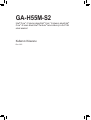 1
1
-
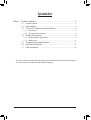 2
2
-
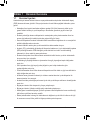 3
3
-
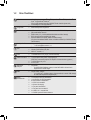 4
4
-
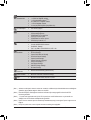 5
5
-
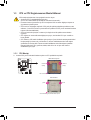 6
6
-
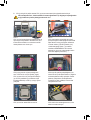 7
7
-
 8
8
-
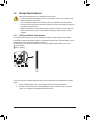 9
9
-
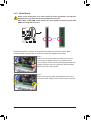 10
10
-
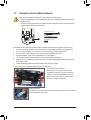 11
11
-
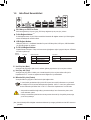 12
12
-
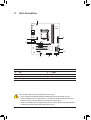 13
13
-
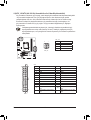 14
14
-
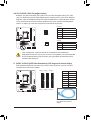 15
15
-
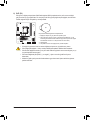 16
16
-
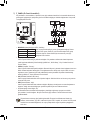 17
17
-
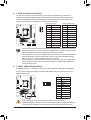 18
18
-
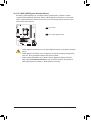 19
19
-
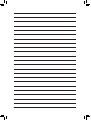 20
20
İlgili Makaleler
-
Gigabyte GA-H67M-D2-B3 El kitabı
-
Gigabyte GA-H67M-UD2H El kitabı
-
Gigabyte GA-HA65M-D2H-B3 El kitabı
-
Gigabyte GA-H67MA-USB3-B3 El kitabı
-
Gigabyte GA-HA65M-UD3H-B3 El kitabı
-
Gigabyte GA-H67M-UD2H-B3 El kitabı
-
Gigabyte GA-H67MA-D2H El kitabı
-
Gigabyte GA-P55-S3 El kitabı
-
Gigabyte GA-EP41T-UD3L El kitabı
-
Gigabyte GA-P41T-D3P El kitabı